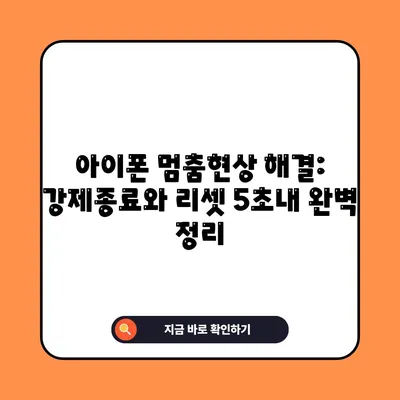아이폰 멈춤현상 해결: 아이폰 강제종료 리셋 재부팅 5초내 해결 기종별 정리
이번 포스팅에서는 아이폰 멈춤현상 해결 및 아이폰 강제종료, 리셋 그리고 재부팅 방법에 대해 심층적으로 다루어 보겠습니다. 아이폰이 사용 중 멈춘다면 사용자는 큰 불편을 겪을 수 있습니다. 일반적으로 발생하는 멈춤현상은 화면이 멈추거나, 터치 반응이 없거나, 검은 화면이 표시되는 경우입니다. 이러한 문제를 해결하기 위해 주요 방법 중 하나가 아이폰 강제종료 및 재부팅입니다. 문제는 아이폰 기종별로 그 방법이 조금씩 다르다는 점입니다. 따라서 이번 포스팅에서는 문제 해결 방법을 기종별로 상세히 정리하였습니다.
아이폰 강제종료를 위한 기종별 키배치 설명
아이폰 강제종료를 수행하기 위해서는 사용하고 있는 기종에 따른 키 조작 방법을 아는 것이 중요합니다. 아래 표를 통해 이를 정리해보겠습니다.
| 기종 | 키 조작 방법 |
|---|---|
| 아이폰 SE 1세대 및 이전 | 홈 버튼 + 상단 버튼 또는 측면 버튼을 길게 누르기 |
| 아이폰 6,7,8 시리즈 | 음량 올리기 + 음량 내리기 + 측면 버튼 |
| 아이폰 X 이후 모델 | 음량 올리기 + 음량 내리기 + 측면 버튼 |
아이폰 모델별로 버튼 배치가 다른 만큼, 각 기종에 대해 주의 깊게 확인해야 합니다. 카드 같은 아이템에 키 조작 방법을 적어두면 기억하기 쉬울 것입니다. 또한, 이러한 방법을 배워두면 앞으로도 유용하게 사용함으로써 아이폰의 멈춤현상을 신속하게 해결할 수 있습니다.
💡 녹스 앱플레이어의 호환성 문제를 간단하게 해결하는 팁을 알아보세요. 💡
기종별 아이폰 멈춤현상 오류 시 아이폰 강제종료 방법
각 모델에서의 강제종료 방법을 세부적으로 설명하겠습니다.
1. 아이폰 SE 2세대 및 아이폰 8 이후 모델 강제 종료 (아이폰 13 강제종료 포함)
아이폰 SE 2세대 및 아이폰 8 이후 모델에서는 강제 종료 방법이 동일합니다. 다음의 절차에 따라 진행해 주십시오.
- 음량 올리기 버튼을 빠르게 누른 후 떼기
- 음량 내리기 버튼을 빠르게 누른 후 떼기
- 측면 버튼을 길게 눌러 주세요. 애플 로고가 나타날 때까지 계속 눌러야 합니다.
이 방법은 단순해 보이지만, 정확하게 버튼을 눌러야 효과를 볼 수 있습니다. 만약 이 방법으로도 해결되지 않는다면, 기기에 더 심각한 문제가 있을 수 있습니다.
2. 아이폰 7 강제종료 (아이폰 7 플러스 강제종료 방법)
아이폰 7과 7 플러스의 경우, 강제 종료 방법이 다소 변형되어 있습니다. 아래 절차를 따라 주십시오.
- 측면 버튼과 음량 낮추기 버튼을 동시에 길게 누르세요. 애플 로고가 표시될 때까지 계속 눌러야 합니다.
이 기종에서는 두 개의 버튼을 동시에 누르는 방식이므로 약간의 오차가 발생하지 않도록 신경 써야 합니다.
3. 아이폰 SE 1세대 및 아이폰 6s 이전 모델 강제종료
아이폰 SE 1세대 및 아이폰 6s 이전 모델은 조금 다른 방식으로 강제 종료를 수행합니다. 아래는 필수 조작 사항입니다.
- 홈 버튼과 상단 버튼(또는 측면 버튼)을 길게 눌러 주세요. 애플 로고가 보일 때까지 계속 누르고 있으면 됩니다.
이 방법은 가장 오래된 모델에서 사용하는 방법으로, 사용자가 잘 알고 있을 수 있습니다. 그러나, 홈 버튼과 상단 버튼의 조합은 쉽지 않으므로 주의가 필요합니다.
| 기종 | 강제종료 방법 |
|---|---|
| 아이폰 SE 2세대 및 아이폰 8 | 음량 올리기 + 음량 내리기 + 측면 버튼 |
| 아이폰 7 | 측면 버튼 + 음량 낮추기 버튼 |
| 아이폰 SE 1세대 및 6s 이전 | 홈 버튼 + 상단 버튼 또는 측면 버튼 |
💡 아이폰 화면 꺼짐 문제를 해결할 수 있는 팁을 확인해 보세요. 💡
결론
💡 아이폰 배터리 절약 팁을 지금 바로 알아보세요! 💡
이번 포스팅에서는 아이폰의 멈춤현상을 해결하는 방법을 기종별로 상세히 소개하였습니다. 다양한 기종에서 각각 다른 버튼 조합이 필요한 것을 이해하셨다면, 이제는 빠르고 효율적으로 문제를 해결할 수 있습니다. 만약 이 모든 방법에도 불구하고 문제가 지속된다면, 전문 서비스 센터에 방문하는 것을 추천합니다.
자주 묻는 질문과 답변
- 아이폰이 계속 멈추는데, 어떻게 해야 하나요?
-
아이폰 강제 종료를 시도해 보거나, 배터리 상태를 확인해보세요. 필요 시 전문 서비스 센터에 문의하세요.
-
강제 종료 후에도 문제가 해결되지 않으면?
-
공장 초기화를 고려해 볼 수 있으나, 데이터 백업 후 시행하는 것이 좋습니다.
-
모든 기종의 강제 종료 방법을 기억하기 어려운데, 어떻게 해야 하나요?
-
스마트폰에 메모하여 확인하는 방법이나, 간단한 다이어그램을 만들어 놓는 것도 좋은 방법입니다.
-
매번 강제 종료를 해야하는 건가요?
- 지속적인 멈춤현상은 하드웨어 문제나 소프트웨어 업데이트가 필요할 수 있으니, 주기적으로 점검하세요.
이 포스팅이 여러분의 아이폰 사용에 도움이 되길 바랍니다!
아이폰 멈춤현상 해결: 강제종료와 리셋 5초내 완벽 정리
아이폰 멈춤현상 해결: 강제종료와 리셋 5초내 완벽 정리
아이폰 멈춤현상 해결: 강제종료와 리셋 5초내 완벽 정리